Der kostenlose Scanner prüft, ob Ihr Computer infiziert ist.
JETZT ENTFERNENUm das Produkt mit vollem Funktionsumfang nutzen zu können, müssen Sie eine Lizenz für Combo Cleaner erwerben. Auf 7 Tage beschränkte kostenlose Testversion verfügbar. Eigentümer und Betreiber von Combo Cleaner ist RCS LT, die Muttergesellschaft von PCRisk.
Was ist SuperWeb Ads und Deals?
SuperWeb Virus ist ein Begriff, um eine falsche Browser Programmerweiterung zu beschreiben, die von einer Firma namens SuperWeb LLC entwickelt wurde. Diese Firma veröffentlicht identische Browser Programmerweiterungen mit verschiedenen Namen, um die Entdeckung durch legitime Antivirus und Anti-Spähsoftware Programme zu vermeiden.
SuperWeb Browsererweiterungen installieren sich auf den Internet Browsern (Internet Explorer, Google Chrome und Mozilla Firefox) von Nutzern, ohne deren Einverständnis, wenn sie kostenlose Software herunterladen. Um ihre falschen Programmerweiterungen zu verbreiten, benutzt diese Firma eine täuschende Software Vertriebsmethode namens Bündelung (bundling).
Nach erfolgreicher Infiltration, lassen diese Erweiterungen verschiedenartige, störende Werbung, wenn man im Internet surft aufkommen. Suche, Banner, Textverknüpfung, Übergangs-, Zwischen- und ganzseitige Werbung.
Desweiteren sind diese Programmerweiterungen dafür bekannt, die Surfgewohnheiten von Nutzern zu verfolgen. Sie zeichnen die IP Adresse, eindeutige Identitifizierungsnummer, Betriebssystem, Browserinformationen, besuchte Internetadressen, besuchte Seiten, eingegebene Suchanfragen und andere Informationen auf.
Obwohl diese Browsererweiterungen behaupten, das Surfen im Internet für Nutzer produktiver zu machen, indem Vertrauensbewertungen der Internetseite gezeigt und Schnellvergleiche aktiviert werden, sind SuperWeb Programmerweiterungen in Wirklichkeit werbefinanzierte Software. Sie bringen keinen Mehrwert und könnten zu Befall mit Schaden verursachender Software und Identitätsdiebstahl führen.
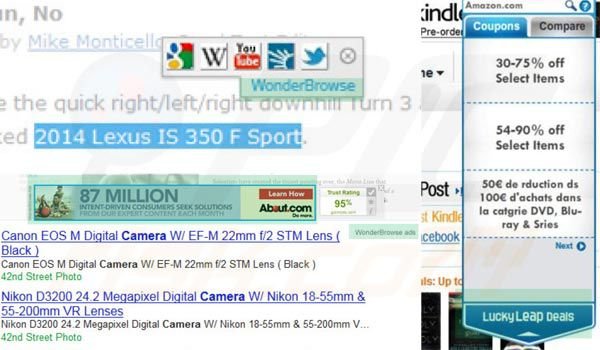
SuperWeb LLC hat bereits über 50 identische Browsererweiterungen mit identischen Funktionen und anderen Namen veröffentlicht, zum Beipsiel Solteratop, Internet Blast, Searchadence und viele andere. Die häufigste Quelle eines solchen Befalls mit werbefinanzierter Software sind täuschende Downloadklienten kostenloser Software.
Um die Installation von SuperWeb potentiell unerwünschten Anwendungen zu vermeiden, sollten Computernutzer sehr aufmerksam sein, wenn sie konstenlose Software herunterladen. Wenn Ihr Download von einem Downloadklienten verwaltet wird, vergewissern Sie sich, dass Sie die Installation angebotener Browser Programmerweiterungen ablehnen, indem Sie auf das "Ablehnen" Feld klicken.
Wenn Sie die bereits heruntergeladene, kostenlose Software installieren, wählen Sie immer "erweitert", oder "benutzerdefiniert" Installationsoptionen statt "Standard", oder "schnell". Dieser Schritt wird die Installation gebündelter Browsererweiterungen enthüllen.
SuperWeb werbefinanzierte Software generiert verschiedenartige, störende Werbung. Zum Beispiel Vertrauensbewertungswerbung, Preisvergleichwerbung, verwandte Suchwerbung, Inline- und Angebotswerbung.
Vertrauensbewertungswerbung Beispiel:

Preisvergleichwerbung Beispiel:
![]()
Verwandte Suchwerbung Beispiel:
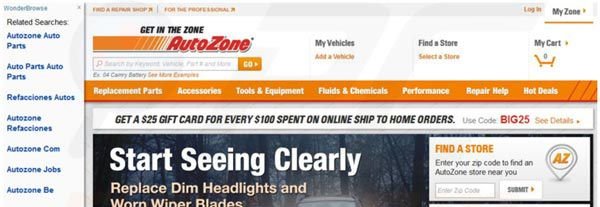
Inlinewerbung Beispiel:
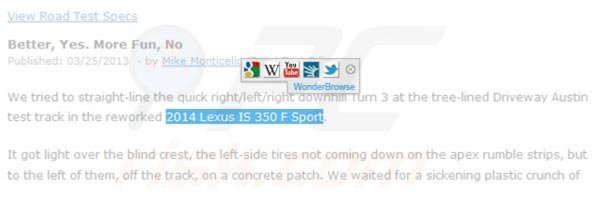
Angebotswerbung für Einkaufsseiten im Internet:
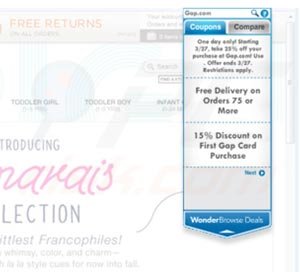
Hier ist die Liste falscher Browsererweiterungen, die von SuperWeb LLC entwickelt wurden:
| Fortunitas lookinglink maucampo melondrea PursuePoint ViewPlay wisen wizard EnhanceTronic Internet Blast solteratop Zippy Zarp RightSurf Searchadence Bizzybolt browsebit fassurun albrechto BeepieBear BetterBrowse BrowseSmart BuzzSearch Cling Clang FlippyRoo goinggo Joomiweb Larparus loffinam LinkiDoo AdvanceMark AppSuper blindbat CrankWeb BringStar BrowseDen findopolis |
SurfEnhance Trontizer veberGreat Webfuii WonderBrowse Browsebeyond Skywebber Swift Browse BatBrowse Higher Aurum Kozaka DiVapton GreyGray PlurPush fanhoosh glindorus kasimos lamilov qualitink SearchFin Ttessab Whilokii Jump Flip Spring Smart bomlabio illoxum Lizardlink masponi GrooveDock HypeNet littleweaver ResultsBay FindRight Fralimbo Info Trigger |
BrowseFox diamondata LemurLeap LinkSwift lucky leap Rolimno SaltarSmart Web Layers WebConnect rankromp ResultsAlpha SecretSauce sizlsearch SquirrelWeb Storimbo monetomi nessipol rinkela shamanul tanzuki walermis WebSparkle WunderWeb monarimo outobox SerialTrunc Surftastic WiseEnhance ZoomCheck LeapSense Mega Browse PacFunction |
SuperWeb Werbung kann auf zwielichtige Internetseiten führen. Daher ist es sehr empfehlenswert jegliche Browser Programmerweiterungen, die mit dieser Firma zu tun haben, zu eliminieren. Browsererweiterungen, die von dieser Firma entwicklet wurden, bringen keinen wirklichen Mehrwert. Sie verursachen störende Werbung und können zu ernstem Befall mit Schaden verursachender Software und Identitätsdiebstahl führen. Wenn Sie Werbung sehen, die von SuperWeb Programmerweiterungen stammt (Beispiel oben), wenn Sie im Internet surfen, nutzen Sie die zur Verfügung stehenden Entfernungsanweisungen und eliminieren Sie werbefinanzierte Software von Ihrem Computer.
Umgehende automatische Entfernung von Malware:
Die manuelle Entfernung einer Bedrohung kann ein langer und komplizierter Prozess sein, der fortgeschrittene Computerkenntnisse voraussetzt. Combo Cleaner ist ein professionelles, automatisches Malware-Entfernungstool, das zur Entfernung von Malware empfohlen wird. Laden Sie es durch Anklicken der untenstehenden Schaltfläche herunter:
LADEN Sie Combo Cleaner herunterIndem Sie Software, die auf dieser Internetseite aufgeführt ist, herunterladen, stimmen Sie unseren Datenschutzbestimmungen und Nutzungsbedingungen zu. Der kostenlose Scanner überprüft, ob Ihr Computer infiziert ist. Um das Produkt mit vollem Funktionsumfang nutzen zu können, müssen Sie eine Lizenz für Combo Cleaner erwerben. Auf 7 Tage beschränkte kostenlose Testversion verfügbar. Eigentümer und Betreiber von Combo Cleaner ist RCS LT, die Muttergesellschaft von PCRisk.
Schnellmenü:
- Was ist SuperWeb Ads und Deals?
- SCHRITT 1. Die SuperWeb Ads und Deals Anwendung mit Systemsteuerung deinstallieren.
- SCHRITT 2. SuperWeb Ads und Deals werbefinanzierte Software von Internet Explorer entfernen.
- SCHRITT 3. SuperWeb Ads und Deals Werbung von Google Chrome entfernen.
- SCHRITT 4. 'Ads by SuperWeb Ads und Deals' von Mozilla Firefox entfernen.
- SCHRITT 5. SuperWeb Ads und Deals Werbung von Safari entfernen.
- SCHRITT 6. Betrügerische Erweiterungen von Microsoft Edge entfernen.
SuperWeb Virus Entfernung:
Windows 10 Nutzer:

Machen Sie einen Rechtsklick in der linken unteren Ecke des Bildschirms, im Schnellzugriffmenü wählen Sie Systemsteuerung aus. Im geöffneten Fenster wählen Sie Ein Programm deinstallieren.
Windows 7 Nutzer:

Klicken Sie auf Start ("Windows Logo" in der linken, unteren Ecke Ihres Desktop), wählen Sie Systemsteuerung. Suchen Sie Programme und klicken Sie auf Ein Programm deinstallieren.
macOS (OSX) Nutzer:

Klicken Sie auf Finder, wählen Sie im geöffneten Fenster Anwendungen. Ziehen Sie die App vom Anwendungen Ordner zum Papierkorb (befindet sich im Dock), machen Sie dann einen Rechtsklick auf das Papierkorbzeichen und wählen Sie Papierkorb leeren.
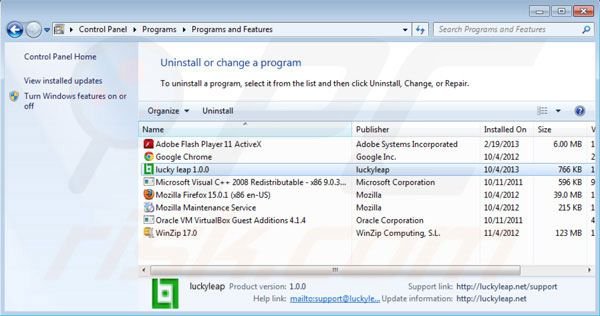
Im Programme deinstallieren Fenster: Suchen Sie nach Browser Programmerweiterungen, die in diesem Entfernungsleitfaden aufgelistet waren, wählen Sie sie aus und klicken Sie auf "deinstallieren", oder "entfernen".
Nachdem Sie SuperWeb werbefinanzierte Software deinstalliert haben, scannen Sie Ihren Computer nach Überresten unerwünschter Komponenten, oder möglichem Befall von Schaden verursachender Software. Empfohlene Anti-Spähsoftware.
LADEN Sie die Entfernungssoftware herunter
Combo Cleaner überprüft, ob Ihr Computer infiziert ist. Um das Produkt mit vollem Funktionsumfang nutzen zu können, müssen Sie eine Lizenz für Combo Cleaner erwerben. Auf 7 Tage beschränkte kostenlose Testversion verfügbar. Eigentümer und Betreiber von Combo Cleaner ist RCS LT, die Muttergesellschaft von PCRisk.
SuperWeb Virus von Internet Browsern entfernen:
Das Video zeigt, wie man potentiell unerwünschte Browsererweiterungen entfernt:
 Bösartige Zusätze von Internet Explorer entfernen:
Bösartige Zusätze von Internet Explorer entfernen:
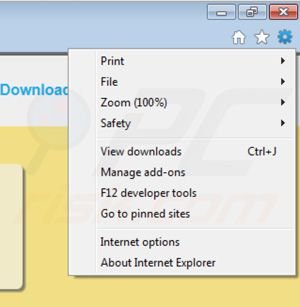
Klicken Sie auf das "Zahnradzeichen" ![]() (obere rechte Ecke von Internet Explorer) wählen Sie "Erweiterungen verwalten". Suchen Sie nach SuperWeb verwandten Browsererweiterungen und entfernen Sie sie.
(obere rechte Ecke von Internet Explorer) wählen Sie "Erweiterungen verwalten". Suchen Sie nach SuperWeb verwandten Browsererweiterungen und entfernen Sie sie.
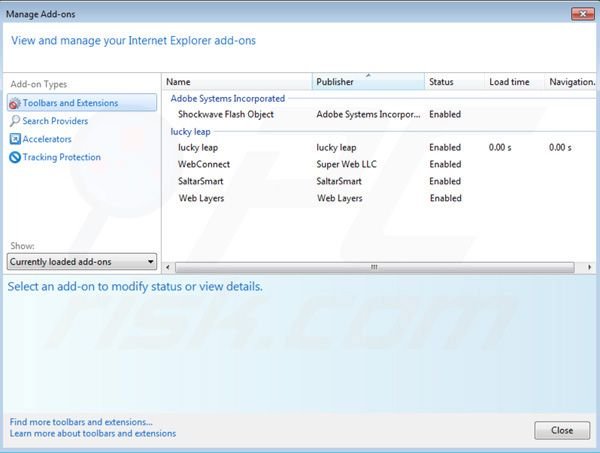
Alternative Methode:
Wenn Sie weiterhin Probleme mit der Entfernung von superweb and deals werbung haben, können Sie Ihre Internet Explorer Einstellungen auf Standard zurücksetzen.
Windows XP Nutzer: Klicken Sie auf Start, klicken Sie auf Ausführen, im geöffneten Fenster geben Sie inetcpl.cpl ein. Im geöffneten Fenster klicken Sie auf Erweitert, dann klicken Sie auf Zurücksetzen.

Windows Vista und Windows 7 Nutzer: Klicken Sie auf das Windows Logo, im Startsuchfeld geben Sie inetcpl.cpl ein und klicken Sie auf Enter. Im geöffneten Fenster klicken Sie auf Erweitert, dann klicken Sie auf Zurücksetzen.

Windows 8 Nutzer: Öffnen Sie Internet Explorer und klicken Sie auf das Zahnradzeichen. Wählen Sie Internetoptionen.

Im geöffneten Fenster wählen Sie den Erweitert Reiter.

Klicken Sie auf das Zurücksetzen Feld.

Bestätigen Sie, dass Sie die Internet Explorer Einstellungen auf Standard zurücksetzen wollen, indem Sie auf das Zurücksetzen Feld klicken.

 Bösartige Erweiterungen von Google Chrome entfernen:
Bösartige Erweiterungen von Google Chrome entfernen:
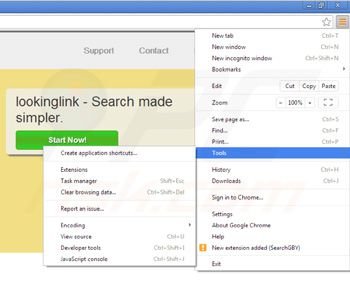
Klicken Sie auf das Balkenzeichen ![]() (obere rechte Ecke des Bildschirms), wählen Sie "Hilfsprogramme" und klicken Sie auf "Erweiterungen". Suchen Sie SuperWeb verwandte Browsererweiterungen, wählen Sie sie aus und klicken Sie auf das Papierkorbsymbol.
(obere rechte Ecke des Bildschirms), wählen Sie "Hilfsprogramme" und klicken Sie auf "Erweiterungen". Suchen Sie SuperWeb verwandte Browsererweiterungen, wählen Sie sie aus und klicken Sie auf das Papierkorbsymbol.
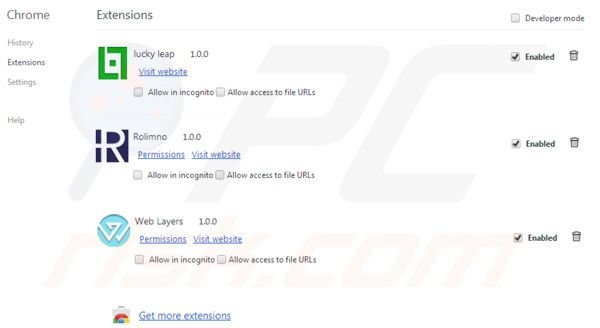
Alternative Methode:
Falls Sie weiterhin Probleme mit der Entfernung von superweb and deals werbung haben, setzen Sie die Einstellungen Ihres Google Chrome Browsers zurück. Klicken Sie auf das Chrome Menü-Symbol ![]() (in der oberen rechten Ecke von Google Chrome) und wählen Sie Einstellungen. Scrollen Sie zum Ende der Seite herunter. Klicken Sie auf den Erweitert... Link.
(in der oberen rechten Ecke von Google Chrome) und wählen Sie Einstellungen. Scrollen Sie zum Ende der Seite herunter. Klicken Sie auf den Erweitert... Link.

Nachdem Sie zum Ende der Seite hinuntergescrollt haben, klicken Sie auf das Zurücksetzen (Einstellungen auf ihren ursprünglichen Standard wiederherstellen) Feld.

Im geöffneten Fenster bestätigen Sie, dass Sie die Google Chrome Einstellungen auf Standard zurücksetzen möchten, indem Sie auf das Zurücksetzen Feld klicken.

 Bösartige Programmerweiterungen von Mozilla Firefox entfernen:
Bösartige Programmerweiterungen von Mozilla Firefox entfernen:
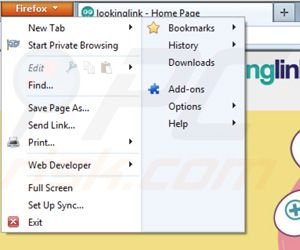
Klicken Sie auf das Firefox Menü ![]() (obere rechte Ecke des Hauptfensters), wählen Sie "Zusätze". Klicken Sie auf "Erweiterungen" und enfernen Sie SuperWeb-verwandte Browser Programmerweiterungen.
(obere rechte Ecke des Hauptfensters), wählen Sie "Zusätze". Klicken Sie auf "Erweiterungen" und enfernen Sie SuperWeb-verwandte Browser Programmerweiterungen.
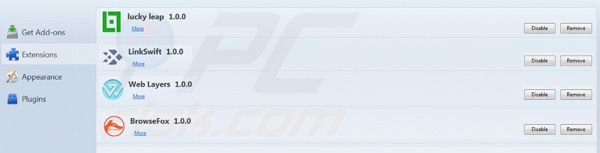
Alternative Methode:
Computernutzer, die Probleme mit der Entfernung von superweb and deals werbung haben, können Ihre Mozilla Firefox Einstellungen auf Standard zurücksetzen. Öffnen Sie Mozilla Firefox. In der oberen rechten Ecke des Hauptfensters klicken Sie auf das Firefox Menü ![]() , im geöffneten Menü klicken Sie auf das Hilfsmenü öffnen Feld
, im geöffneten Menü klicken Sie auf das Hilfsmenü öffnen Feld ![]()

Wählen Sie Problemlösungsinformationen.

Im geöffneten Fenster klicken Sie auf das Firefox Zurücksetzen Feld.

Im geöffneten Fenster bestätigen Sie, dass sie die Mozilla Firefox Einstellungen auf Standard zurücksetzen wollen, indem Sie auf das Zurücksetzen Feld klicken.

 Bösartige Erweiterungen von Safari entfernen:
Bösartige Erweiterungen von Safari entfernen:

Vergewissern Sie sich, dass Ihr Safari Browser aktiv ist, klicken Sie auf das Safari Menü und wählen Sie Einstellungen...

Klicken Sie im geöffneten Fenster auf Erweiterungen, suchen Sie nach kürzlich installierten, verdächtigen Erweiterungen, wählen Sie sie aus und klicken Sie auf Deinstallieren.
Alternative Methode:
Vergewissern Sie sich, dass Ihr Safari Browser aktiv ist und klicken Sie auf das Safari Menü. Vom sich aufklappenden Auswahlmenü wählen Sie Verlauf und Internetseitendaten löschen...

Wählen Sie im geöffneten Fenster Gesamtverlauf und klicken Sie auf das Verlauf löschen Feld.

 Bösartige Erweiterungen von Microsoft Edge entfernen:
Bösartige Erweiterungen von Microsoft Edge entfernen:

Klicken Sie auf das Edge Menüsymbol ![]() (in der oberen rechten Ecke von Microsoft Edge), wählen Sie "Erweiterungen". Suchen Sie nach allen kürzlich installierten verdächtigen Browser-Add-Ons und klicken Sie unter deren Namen auf "Entfernen".
(in der oberen rechten Ecke von Microsoft Edge), wählen Sie "Erweiterungen". Suchen Sie nach allen kürzlich installierten verdächtigen Browser-Add-Ons und klicken Sie unter deren Namen auf "Entfernen".

Alternative Methode:
Wenn Sie weiterhin Probleme mit der Entfernung von superweb and deals werbung haben, setzen Sie Ihre Microsoft Edge Browsereinstellungen zurück. Klicken Sie auf das Edge Menüsymbol ![]() (in der oberen rechten Ecke von Microsoft Edge) und wählen Sie Einstellungen.
(in der oberen rechten Ecke von Microsoft Edge) und wählen Sie Einstellungen.

Im geöffneten Einstellungsmenü wählen Sie Einstellungen wiederherstellen.

Wählen Sie Einstellungen auf ihre Standardwerte zurücksetzen. Im geöffneten Fenster bestätigen Sie, dass Sie die Microsoft Edge Einstellungen auf Standard zurücksetzen möchten, indem Sie auf die Schaltfläche "Zurücksetzen" klicken.

- Wenn dies nicht geholfen hat, befolgen Sie diese alternativen Anweisungen, die erklären, wie man den Microsoft Edge Browser zurückstellt.
Zusammenfassung:
 Meistens infiltrieren werbefinanzierte Software, oder potenziell unerwünschte Anwendungen, die Internetbrowser von Benutzern beim Herunterladen kostenloser Software. Einige der bösartigen Downloadseiten für kostenlose Software, erlauben es nicht, die gewählte Freeware herunterzuladen, falls sich Benutzer dafür entscheiden, die Installation beworbener Software abzulehnen. Beachten Sie, dass die sicherste Quelle zum Herunterladen kostenloser Software die Internetseite ihrer Entwickler ist. Falls Ihr Download von einem Downloadklienten verwaltet wird, vergewissern Sie sich, dass Sie die Installation geförderter Browser Programmerweiterungen und Symbolleisten ablehnen.
Meistens infiltrieren werbefinanzierte Software, oder potenziell unerwünschte Anwendungen, die Internetbrowser von Benutzern beim Herunterladen kostenloser Software. Einige der bösartigen Downloadseiten für kostenlose Software, erlauben es nicht, die gewählte Freeware herunterzuladen, falls sich Benutzer dafür entscheiden, die Installation beworbener Software abzulehnen. Beachten Sie, dass die sicherste Quelle zum Herunterladen kostenloser Software die Internetseite ihrer Entwickler ist. Falls Ihr Download von einem Downloadklienten verwaltet wird, vergewissern Sie sich, dass Sie die Installation geförderter Browser Programmerweiterungen und Symbolleisten ablehnen.
Hilfe beim Entfernen:
Falls Sie Probleme beim Versuch superweb and deals werbung von Ihrem Computer zu entfernen haben, bitten Sie bitte um Hilfe in unserem Schadensoftware Entfernungsforum.
Kommentare hinterlassen:
Falls Sie zusätzliche Informationen über superweb and deals werbung, oder ihre Entfernung haben, teilen Sie bitte Ihr Wissen im unten aufgeführten Kommentare Abschnitt.
Quelle: https://www.pcrisk.com/removal-guides/7493-superweb-ads-and-deals-virus
Teilen:

Tomas Meskauskas
Erfahrener Sicherheitsforscher, professioneller Malware-Analyst
Meine Leidenschaft gilt der Computersicherheit und -technologie. Ich habe mehr als 10 Jahre Erfahrung in verschiedenen Unternehmen im Zusammenhang mit der Lösung computertechnischer Probleme und der Internetsicherheit. Seit 2010 arbeite ich als Autor und Redakteur für PCrisk. Folgen Sie mir auf Twitter und LinkedIn, um über die neuesten Bedrohungen der Online-Sicherheit informiert zu bleiben.
Das Sicherheitsportal PCrisk wird von der Firma RCS LT bereitgestellt.
Gemeinsam klären Sicherheitsforscher Computerbenutzer über die neuesten Online-Sicherheitsbedrohungen auf. Weitere Informationen über das Unternehmen RCS LT.
Unsere Anleitungen zur Entfernung von Malware sind kostenlos. Wenn Sie uns jedoch unterstützen möchten, können Sie uns eine Spende schicken.
SpendenDas Sicherheitsportal PCrisk wird von der Firma RCS LT bereitgestellt.
Gemeinsam klären Sicherheitsforscher Computerbenutzer über die neuesten Online-Sicherheitsbedrohungen auf. Weitere Informationen über das Unternehmen RCS LT.
Unsere Anleitungen zur Entfernung von Malware sind kostenlos. Wenn Sie uns jedoch unterstützen möchten, können Sie uns eine Spende schicken.
Spenden
▼ Diskussion einblenden